步骤/方法
1. 将网上下载下来的资料直接粘贴到记事本,再从记事本复制/粘贴到 Word 文档。这个过程能够自动删除一些空白行,而且还能将文档中的换行符全部转化为回车符(段落标记)
2. 删除多余的行。在编辑菜单上按替换按钮(或同时按键盘上的 Ctrl 和 H 键),打开查找和替换对话框
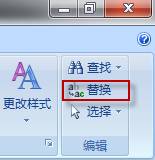
3. 选择替换选项卡,单击更多
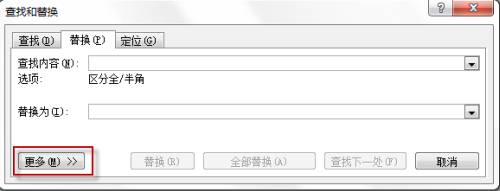
4. 按一下特殊格式按钮,选择段落标记
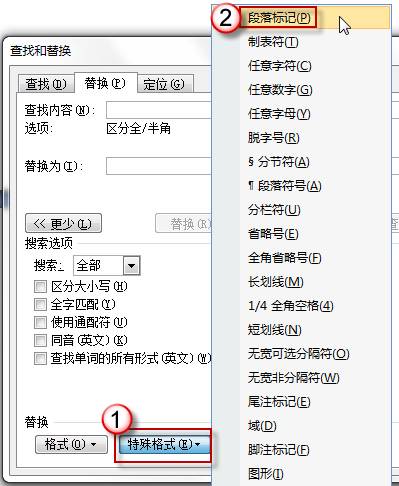
5. 如果您熟悉代码/通配符,也可以直接在查找栏内输入^p
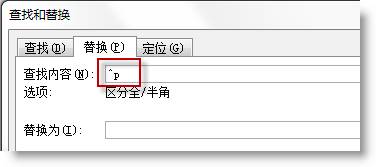
6. 希望段落之间留下一行空行,删除其它多余的。可以在查找栏输入^p^p,替换栏输入^p,将两行空行变成一行。然后,按全部替换按钮
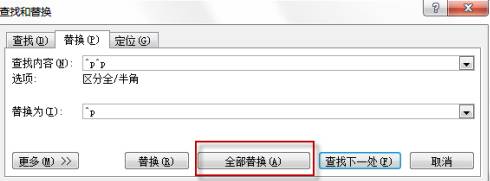
7. 替换结果
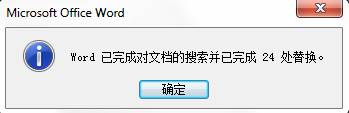
8. 重复按几次全部替换按钮,直至最后显示结果为替换0处。但是,在多次替换后,有时仍然有回车符或空白行无法消除。要解决这个问题,先得把文中的空格删除。在查找中输入^w,替换栏留空,按全部替换。(如果不记得通配符,可以像上面第一张图那样在特殊格式中选择空白区域)
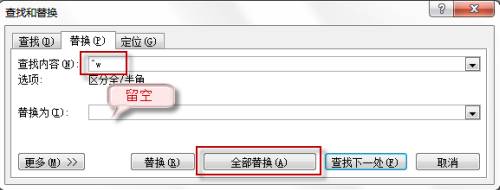
END
注意事项
· 再用一下查找 ^p^p 替换为 ^p 的语法,就可以将多余的空行完美消除